雨林木风给微星笔记本装系统操作技巧?
作者:佚名 来源:雨林木风系统 2020-02-10 11:46:07
微星笔记本是由微星科技推出的游戏本产品,专为游戏玩家量身定做的游戏本,深受广大玩家青睐,但有不少用户在问微星笔记本如何装系统?那么下面就给大家介绍微星笔记本装系统的详细步骤。
准备工作:
①制作一个最新版雨林木风u盘启动盘;
②根据“将u盘启动盘设置为开机首选办法”,让电脑从雨林木风u盘启动。
步骤:
1、在主菜单界面用键盘方向键“↓”将光标移至“【02】运行雨林木风win8pE防蓝屏版(新电脑)”,回车确定,如 图所示:
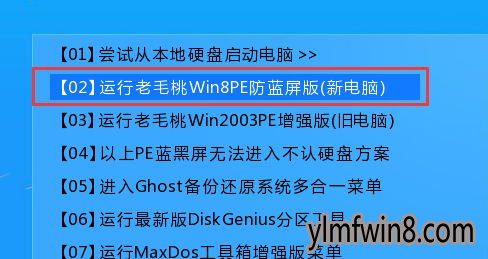
2、点击“浏览”将系统镜像添加进来,在磁盘列表中点击选择c盘,最后点击“确定”即可,如图所示:
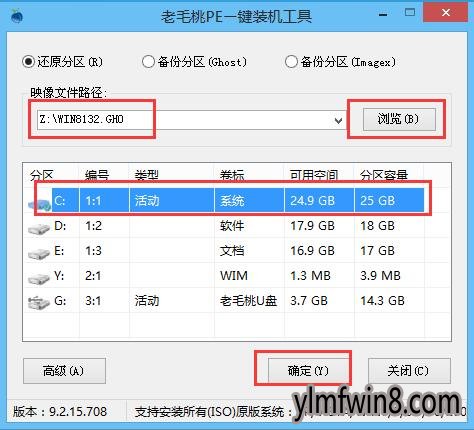
3、在提示框中点击“确定”,随后我们就可以看到还原进程了,如图所示:

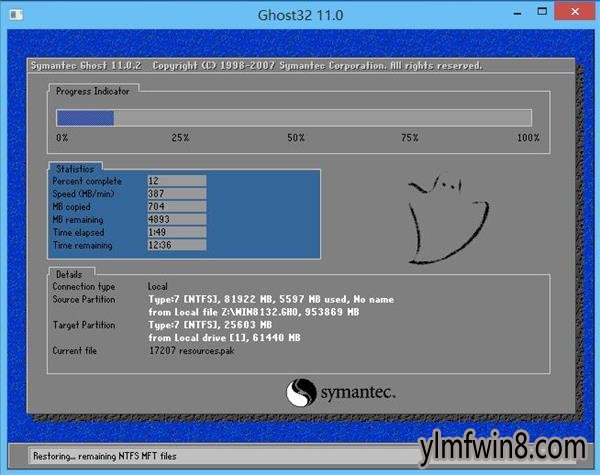
4、待还原进程结束后,系统自动安装,我们耐心等待即可,如图所示:

5、等待系统安装程序结束,电脑进入系统,我们就可以使用了。
以上就是雨林木风给微星笔记本装系统的操作步骤,有想装系统的微星笔记本用户可以参考上面的办法进行操作,希望今天的分享对大家有所帮助。
- [远程监控] 希沃校园设备运维管理系统免费版v1.1.7.32
- [卡牌策略] 神级文明进化系统游戏下载v0.0.31
- [角色扮演] 火影忍者冒牌关系作弊版v0.4
- [系统工具] 华为鸿蒙系统pc版官网v4.5
- [角色扮演] 火影忍者冒牌关系最新版本v0.45
- [休闲益智] 最强吞噬系统最新版下载v1.0.8
- [雨林木风Win8系统] 雨林木风Ghost Win8.1 (64位) 通用精简版v201801(绝对激活)
- [雨林木风Win10系统] win10 32位精简纯净版系统下载
- [系统其它] 影子系统最新版v8.5.5
- [雨林木风Win10系统] 239M终极纯净版(永不升级版本)win10精简版32位系统下载 v1.01
相关阅读
- Win8.1系统之家官网详解如何隐藏管理员administrator账户教程
- 雨林木风v9.0u盘启动盘安装原版win7系统使用教程?
- w8系统USB无法使用,无法启用通用串行总线控制器解决方法
- win10系统盘符错乱如何更改回去(图文)
- w10系统regid991-06.com.microsoft文件夹可以删除吗?
- 老友w10专业版win10系统怎样安装AutodeskSketchBookPro2011
- 雨林木风u盘启动v9.0测试u盘读写性能图文教程?
- 找不到运行窗口如何办?win8系统点击运行框的办法大全
- 雨林木风win8.1 64位系统中显示32位dcom组件配置的解决方法
- winxp系统安装游戏提示软件不兼容的解决步骤
- 热门手游
- 最新手游
- 本类周排行
- 本类总排行
- 1win8系统没有法安装Flash插件提示证书验证失败如何办
- 2电脑快捷键大全|电脑快捷键使用大全
- 3怎么关闭win8系统的错误报告
- 4win8序列号(可激活windows8所有版本的产品密钥)
- 5win8 ActiveX installer (AxinstSV)是什么服务可以禁止吗?
- 6win8系统点击GiF动画图标没有法显示如何办
- 7win8 dllhost.exe是什么进程?Dllhost.exe进程占用CPU或内存高如何办?
- 8win8系统regsvr32提示DLL不兼容及各种Dll不兼容的处理办法
- 9win8如何删除宽带连接?
- 10win8网页任何关闭所有网页就全关了,关闭提示如何找回?




